تستخدم التقارير Reports لعرض البيانات بطريقة منسقة وملخصة وتستخدم كذلك التقارير لطباعة البيانات وعمل التجميعات والتلخيصات.
ويمكن إنشاء التقارير Reports بالعديد من الطرق والأساليب
وفى هذا الدرس سنتناول الطرق البسيطة لعمل وانشاء التقارير
ولإنشاء هذا النوع من التقارير Reports نحدد أولاً الجدول أو الاستعلام الذى نريد إنشاء التقرير المعتمد عليه .
ومن الأمر ctreate ومن المجموعة Reports نضغط على Report
كما يمكن إجراء بعد التعديلات مثل إزالة الفواصل بين الصفوف والأعمدة وذلك بتحديد كل التقرير report من المربع المشار إليه بالسهم ثم من shape outline نضغط على transparent
شكل التقرير بعد إزالة الفواصل بين الأعمدة والصفوف كما هو موضح بالشكل
ويمكن إنشاء التقارير Reports بالعديد من الطرق والأساليب
وفى هذا الدرس سنتناول الطرق البسيطة لعمل وانشاء التقارير
إنشاء تقرير باستخدام التقرير الجدولي
ونعنى بكلمة التقرير الجدولي Report هو التقرير المعتمد على جدول او استعلام .ولإنشاء هذا النوع من التقارير Reports نحدد أولاً الجدول أو الاستعلام الذى نريد إنشاء التقرير المعتمد عليه .
ومن الأمر ctreate ومن المجموعة Reports نضغط على Report
نلاحظ أنه تم إنشاء تقرير Report في وضع التخطيط Layout وهو من أفضل الأنواع لتعديل التقارير Reports وعند الرغبة في
تعديل عرض أحد الأعمدة نضغط بالماوس
ونحرك الماوس أثناء السحب كما هو موضح بالمثال.
كما يمكن حذف أي عمود لا نرغب بوجوده في
التقرير وذلك بوضع الماوس أعلى العمود حتى يتحول الماوس إلى مؤشر ذو سهم سفلى ثم نضغط من لوحة المفاتيح على مفتاح Delete
وللانتقال من وضع التخطيط layout
view إلى
وضع معاينة الطباعة print
preview من
التبويب Home àprint preview
كما يمكن تغيير اعدادات الصفحة من الوضع
الرأسي Portarit إلى
الوضع الأفقي Landscape لو
أردنا ذلك وذلك باختيار landscape من
التبويب Print
preview
شكل التقرير وهو في الوضع الأفقي landscape كما
هو موضح بالمثال
كما يمكن بسهولة اغلاق وضع معاينة الطباعة وذلك بالضغط على زر close print preview والمشار إليه بالسهم
كما يمكن تغيير ألوان وحجم ونوع الخط في وضع التخطيط
وذلك بتحديد الصف أو العمود الذى نريد تطبيق تلك الاعدادات عليه ثم من font نغير
الخط ولونه وحجمه إلى الأنواع المطلوبة.
وكذلك يمكن تعديل ألوان الخلفية وتغيير اسم التقارير بدلا من schools إلى اى اسم
أخر نريده
شكل التقرير Report بعد
اجراء بعد التعديلات عليه
كما يمكن إجراء بعد التعديلات مثل إزالة الفواصل بين الصفوف والأعمدة وذلك بتحديد كل التقرير report من المربع المشار إليه بالسهم ثم من shape outline نضغط على transparent
شكل التقرير بعد إزالة الفواصل بين الأعمدة والصفوف كما هو موضح بالشكل


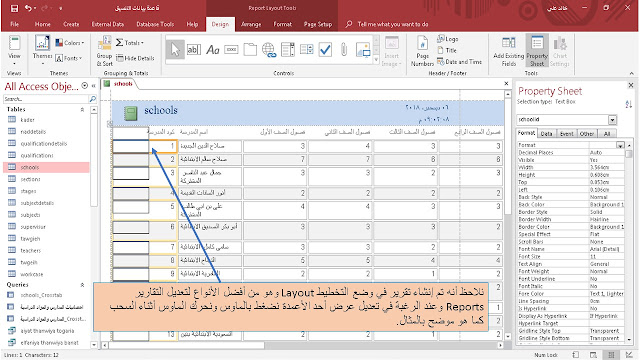






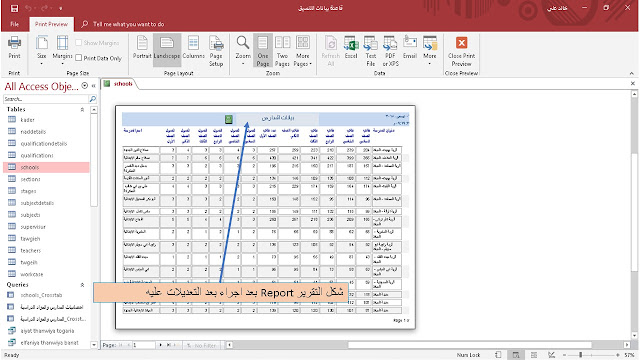
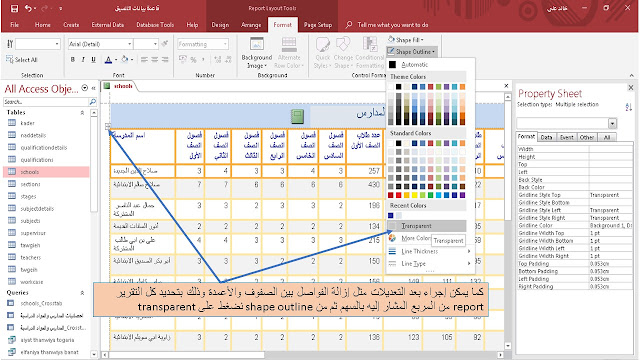
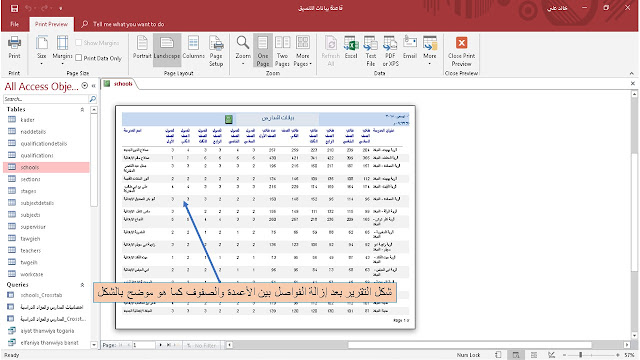















ليست هناك تعليقات:
إرسال تعليق